Opomba: Ta članek je služil svojemu namenu in ga bomo kmalu odstranili. Ker želimo odstraniti sporočila »Strani ni bilo mogoče najti«, odstranjujemo znane povezave. Če ste ustvarili povezave do te strani, jih odstranite. Skupaj bomo poskrbeli, da bo splet povezan.
Če se prikaže sporočilo, ki je podobno temu, vam priporočamo, da onemogočite dodatek, da preprečite prihodnja zrušitev in pridobite tudi novejšo različico dodatka, tako da deluje pravilno z uporabo preprečevanja izvajanja podatkov (DEP).
V Wordu je prišlo do resne težave s funkcijo» izključitev funkcije DEP «v Dodatku» Add-in «. Ta dodatek ni združljiv s načinom preprečevanja izvajanja podatkov in ga je treba onemogočiti ali nadgraditi na najnovejšo različico. Ali želite onemogočiti ta dodatek pri nalaganju?
Opomba: Nekatera obvestila o zrušitvah niso povezana s funkcijo DEP. Ko se Officeov program znova zažene po zrušitvi, se prikaže sporočilo o tem, zakaj je strmoglavilo.
Več informacij
V storitvi Microsoft Office 2010 je preprečevanje izvajanja podatkov (DEP) preprečilo, da bi se slabo napisana koda zagnala in škodila vašemu računalniku. Ko je dodatek, ki ni zasnovan za delovanje v okolju, ki podpira DEP, poskuša zagnati, Officeov program, ki ga uporabljate, preneha delovati (zruši), da pomaga zaščititi računalnik.
Preverite, ali je DEP onemogočil moj dodatek
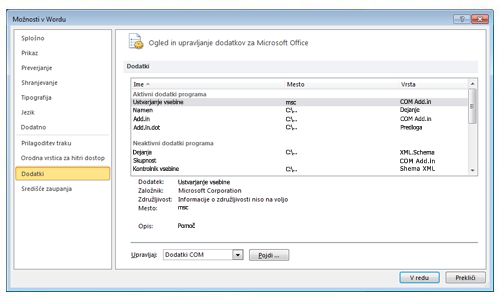
Office 2010
-
Kliknite datoteka > pomoč > možnosti > dodatki.
-
V območju dodatki izberite dodatek, o katerem želite izvedeti več.
Informacije o dodatku se prikažejo v območju opisa . Opis vam pove, ali je DEP onemogočil dodatek.
Namig: Dodatek lahko omogočite tudi v tem območju.
Office 2013
-
Kliknite Datoteka > Možnosti > Dodatki.
-
V območju dodatki izberite dodatek, o katerem želite izvedeti več.
Informacije o dodatku se prikažejo v območju opisa . Opis vam pove, ali je DEP onemogočil dodatek.
Namig: Dodatek lahko omogočite tudi v tem območju.
Kazalec miške lahko premaknete navzgor in navzdol po seznamu dodatkov. V območju opisa lahko izveste več informacij o posameznem dodatku, na primer, če je dodatek blokiran s funkcijo DEP. S temi opisi določite vrsto opisov DEP
-
Dodatek ni združljiv s preprečevanjem izvajanja podatkov Dodatek je onemogočil postopek DEP in je onemogočen.
-
Dodatek je onemogočil uporabnik po preprečevanju izvajanja podatkov Uporabnik je onemogočil dodatek, ko je prišlo do napake.
Vklop ali izklop preprečevanja izvajanja podatkov
V sistemu Office 2010 lahko vklopite ali izklopite DEP v središču zaupanja. Toda Office 2013 je bil posodobljen, tako da te funkcije ni mogoče izklopiti. Vendar vam priporočamo, da izklopite DEP, ker DEP ščiti vaš računalnik.
Opomba: Preprečevanje izvajanja podatkov je na voljo v 32-bitno in 64-bitno različico Officea. V 32-bitni različici sistema Office 2010 so na voljo možnosti središča zaupanja, ki si jih lahko ogledate ali jih spremenite, vendar ni možnosti središča zaupanja v 64-bitni različici.
Office 2010
-
Kliknite zavihek Datoteka.
-
V meniju Pomoč kliknite Možnosti.
-
Kliknite Središče zaupanja in nato Nastavitve središča zaupanja.
-
V središču zaupanjakliknite zaščiteni pogled.
-
V razdelku preprečevanje izvajanja podatkovpotrdite ali počistite polje Omogoči način preprečevanja izvajanja podatkov .










